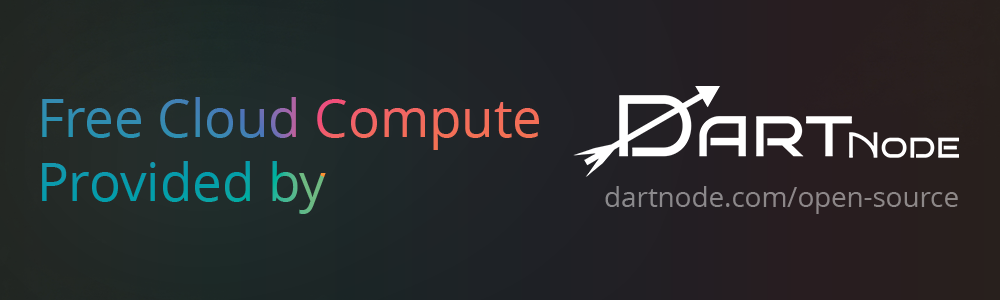中文 | Deutsch | Español | français | 日本語 | 한국어 | Português | Русский
Fetcher MCP
MCP-Server zum Abrufen von Webseiteninhalten mit dem Playwright-Headless-Browser.
🌟 Empfohlen: OllaMan - Leistungsstarker Ollama AI Model Manager.
Vorteile
-
JavaScript-Unterstützung: Im Gegensatz zu traditionellen Web-Scraping-Tools nutzt Fetcher MCP Playwright zur Ausführung von JavaScript, wodurch dynamische Webinhalte und moderne Webanwendungen verarbeitet werden können.
-
Intelligente Inhaltserkennung: Integrierter Readability-Algorithmus extrahiert automatisch den Hauptinhalt von Webseiten und entfernt Werbung, Navigation und andere nicht wesentliche Elemente.
-
Flexibles Ausgabeformat: Unterstützt sowohl HTML- als auch Markdown-Ausgabeformate, was die Integration mit verschiedenen Anwendungen erleichtert.
-
Parallele Verarbeitung: Das Tool
fetch_urlsermöglicht das gleichzeitige Abrufen mehrerer URLs, was die Effizienz bei Batch-Operationen deutlich erhöht. -
Ressourcenoptimierung: Blockiert automatisch unnötige Ressourcen (Bilder, Stylesheets, Schriftarten, Medien), um Bandbreite zu sparen und die Leistung zu verbessern.
-
Robuste Fehlerbehandlung: Umfassende Fehlerbehandlung und Protokollierung gewährleisten zuverlässigen Betrieb, selbst bei problematischen Webseiten.
-
Konfigurierbare Parameter: Fein abgestimmte Kontrolle über Timeouts, Inhaltserkennung und Ausgabeformatierung für verschiedene Anwendungsfälle.
Schnellstart
Direkt mit npx ausführen:
npx -y fetcher-mcp
Ersteinrichtung - Installieren Sie den erforderlichen Browser durch Ausführen des folgenden Befehls im Terminal:
npx playwright install chromium
HTTP- und SSE-Transport
Verwenden Sie den Parameter --transport=http, um sowohl den streamfähigen HTTP-Endpunkt als auch den SSE-Endpunkt gleichzeitig zu starten:
npx -y fetcher-mcp --log --transport=http --host=0.0.0.0 --port=3000
Nach dem Start bietet der Server folgende Endpunkte:
/mcp- Streamfähiger HTTP-Endpunkt (modernes MCP-Protokoll)/sse- SSE-Endpunkt (veraltetes MCP-Protokoll)
Clients können je nach Bedarf die Verbindungsmethode wählen.
Debug-Modus
Führen Sie mit der Option --debug aus, um das Browserfenster zur Fehlersuche anzuzeigen:
npx -y fetcher-mcp --debug
MCP konfigurieren
Konfigurieren Sie diesen MCP-Server in Claude Desktop:
Auf MacOS: ~/Library/Application Support/Claude/claude_desktop_config.json
Auf Windows: %APPDATA%/Claude/claude_desktop_config.json
{
"mcpServers": {
"fetcher": {
"command": "npx",
"args": ["-y", "fetcher-mcp"]
}
}
}
Docker-Bereitstellung
Ausführung mit Docker
docker run -p 3000:3000 ghcr.io/jae-jae/fetcher-mcp:latest
Bereitstellung mit Docker Compose
Erstellen Sie eine docker-compose.yml-Datei:
version: "3.8"
services:
fetcher-mcp:
image: ghcr.io/jae-jae/fetcher-mcp:latest
container_name: fetcher-mcp
restart: unless-stopped
ports:
- "3000:3000"
environment:
- NODE_ENV=production
# Using host network mode on Linux hosts can improve browser access efficiency
# network_mode: "host"
volumes:
# For Playwright, may need to share certain system paths
- /tmp:/tmp
# Health check
healthcheck:
test: ["CMD", "wget", "--spider", "-q", "http://localhost:3000"]
interval: 30s
timeout: 10s
retries: 3
Dann ausführen:
docker-compose up -d
Funktionen
-
fetch_url- Ruft Webseiteninhalte von einer bestimmten URL ab- Verwendet Playwright-Headless-Browser zur JavaScript-Verarbeitung
- Unterstützt intelligente Extraktion des Hauptinhalts und Konvertierung in Markdown
- Unterstützt folgende Parameter:
url: Die abzurufende Webseiten-URL (erforderlicher Parameter)timeout: Timeout für das Laden der Seite in Millisekunden, Standard ist 30000 (30 Sekunden)waitUntil: Legt fest, wann die Navigation als abgeschlossen gilt, Optionen: 'load', 'domcontentloaded', 'networkidle', 'commit', Standard ist 'load'extractContent: Ob der Hauptinhalt intelligent extrahiert werden soll, Standard ist truemaxLength: Maximale Länge des zurückgegebenen Inhalts (in Zeichen), Standard ist keine BegrenzungreturnHtml: Ob HTML-Inhalt statt Markdown zurückgegeben werden soll, Standard ist falsewaitForNavigation: Ob auf zusätzliche Navigation nach dem ersten Laden der Seite gewartet werden soll (nützlich für Seiten mit Anti-Bot-Verifizierung), Standard ist falsenavigationTimeout: Maximale Wartezeit für zusätzliche Navigation in Millisekunden, Standard ist 10000 (10 Sekunden)disableMedia: Ob Medienressourcen deaktiviert werden sollen (Bilder, Stylesheets, Schriftarten, Medien), Standard ist truedebug: Ob der Debug-Modus aktiviert werden soll (Browserfenster anzeigen), überschreibt das --debug-Kommandozeilenflag, falls angegeben
-
fetch_urls- Ruft parallel Webseiteninhalte von mehreren URLs ab- Verwendet Multi-Tab-Parallelabruf für bessere Leistung
- Gibt kombinierte Ergebnisse mit klarer Trennung zwischen Webseiten zurück
- Unterstützt folgende Parameter:
urls: Array von abzurufenden URLs (erforderlicher Parameter)- Andere Parameter sind identisch mit
fetch_url
Tipps
Umgang mit speziellen Website-Szenarien
Anti-Crawler-Mechanismen
-
Auf vollständiges Laden warten: Für Websites mit CAPTCHA, Weiterleitungen oder anderen Verifizierungsmechanismen, fügen Sie in Ihre Eingabeaufforderung ein:
Bitte warten Sie, bis die Seite vollständig geladen istDies verwendet den Parameter
waitForNavigation: true. -
Timeout erhöhen: Für langsam ladende Websites:
Bitte setzen Sie das Lade-Timeout auf 60 SekundenPasst sowohl
timeoutals auchnavigationTimeoutentsprechend an.
Anpassungen der Inhaltsabfrage
-
Originale HTML-Struktur beibehalten: Wenn die Inhaltserkennung fehlschlagen könnte:
Bitte behalten Sie die originale HTML-Struktur beiSetzt
extractContent: falseundreturnHtml: true. -
Kompletten Seiteninhalt abrufen: Wenn der extrahierte Inhalt zu begrenzt ist:
Bitte rufen Sie den kompletten Webseiteninhalt statt nur des Hauptinhalts abSetzt
extractContent: false. -
Inhalt als HTML zurückgeben: Wenn HTML-Format statt Standard-Markdown benötigt wird:
Bitte geben Sie den Inhalt im HTML-Format zurückSetzt
returnHtml: true.
Fehlersuche und Authentifizierung
Debug-Modus aktivieren
- Dynamische Debug-Aktivierung: Um das Browserfenster während eines bestimmten Abrufvorgangs anzuzeigen:
SetztBitte aktivieren Sie den Debug-Modus für diesen Abrufvorgangdebug: true, selbst wenn der Server ohne das--debug-Flag gestartet wurde.
Benutzerdefinierte Cookies für Authentifizierung verwenden
-
Manuelle Anmeldung: Um sich mit eigenen Anmeldedaten anzumelden:
Bitte führen Sie im Debug-Modus aus, damit ich mich manuell auf der Website anmelden kannSetzt
debug: trueoder verwendet das--debug-Flag, wodurch das Browserfenster für die manuelle Anmeldung geöffnet bleibt. -
Interaktion mit Debug-Browser: Wenn der Debug-Modus aktiviert ist:
- Das Browserfenster bleibt geöffnet
- Sie können sich manuell mit Ihren Anmeldedaten auf der Website anmelden
- Nach erfolgreicher Anmeldung wird der Inhalt mit Ihrer authentifizierten Sitzung abgerufen
-
Debug für bestimmte Anfragen aktivieren: Selbst wenn der Server bereits läuft, können Sie den Debug-Modus für eine bestimmte Anfrage aktivieren:
Bitte aktivieren Sie den Debug-Modus für diesen AuthentifizierungsschrittSetzt
debug: truenur für diese spezifische Anfrage und öffnet das Browserfenster für die manuelle Anmeldung.
Entwicklung
Abhängigkeiten installieren
npm install
Playwright-Browser installieren
Installieren Sie die für Playwright benötigten Browser:
npm run install-browser
Server erstellen
npm run build
Fehlersuche
Verwenden Sie MCP Inspector für die Fehlersuche:
npm run inspector
Sie können auch den sichtbaren Browser-Modus für die Fehlersuche aktivieren:
node build/index.js --debug
Verwandte Projekte
- g-search-mcp: Ein leistungsstarker MCP-Server für Google-Suche, der parallele Suche mit mehreren Schlüsselwörtern ermöglicht. Ideal für Batch-Suchoperationen und Datenerfassung.
Lizenz
Lizenziert unter der MIT-Lizenz